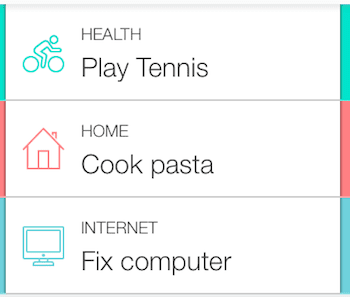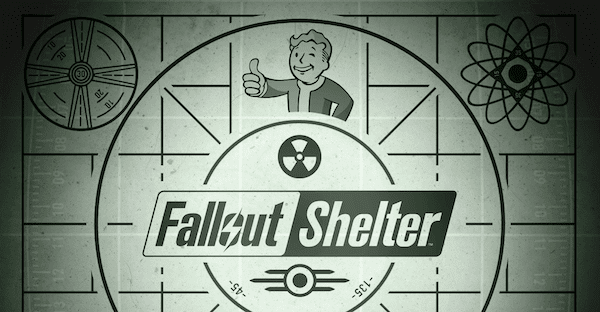4 распространенных недоразумения с iOS или Mac, которых следует избегать
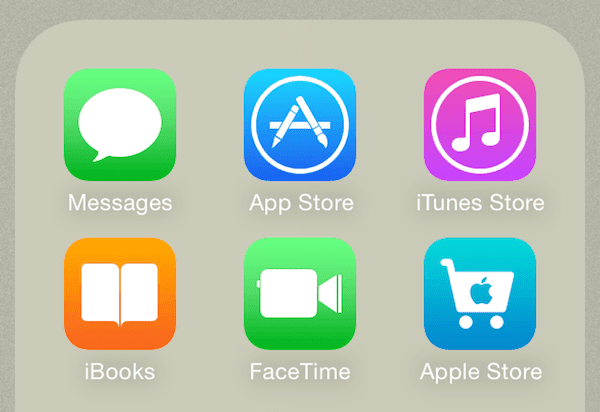
Хотя довольно хорошо известно, что устройства Apple (как Mac, так и iOS) проще в использовании, чем большинство предложений на рынке, Apple не проделала такой большой работы в некоторых аспектах их использования и процесса настройки. Это оставило пользователей (особенно новичков в их экосистеме) подверженными путанице или непониманию, когда речь идет о нескольких важных аспектах их опыта работы с Apple.
Программы для Windows, мобильные приложения, игры - ВСЁ БЕСПЛАТНО, в нашем закрытом телеграмм канале - Подписывайтесь:)
Полезный совет: узнайте, как повысить безопасность устройств Apple.
Читайте дальше, чтобы узнать о самых вопиющих из этих недоразумений, чтобы вы могли избежать их и получить гораздо более приятный опыт использования вашего iPhone или Mac.
Готовый? Давайте начнем.
1. Фотографии в фотопотоке не хранятся локально
Это, пожалуй, одно из самых распространенных недоразумений среди новых пользователей iOS-устройств. Photo Stream, как мы упоминали ранее, — это служба, которая хранит копии самых последних фотографий, снятых на iPhone или iPad, в облаке.
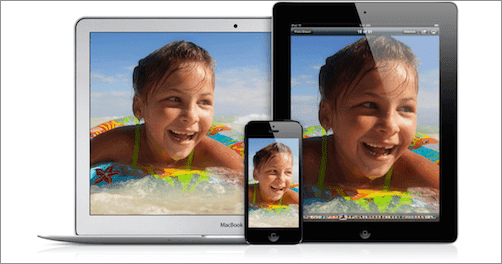
Однако многие новые (и даже опытные) пользователи устройств iOS думают, что Photo Stream — это еще один альбом, в котором их iPhone или iPad локально хранят дубликат или «резервную копию» своих фотографий. Вы можете себе представить их разочарование, когда они узнают, что фотографии, хранящиеся в Photo Stream, остаются там только в течение 90 дней, а затем просто исчезают, если вы не переместите их в «настоящий» альбом.
2. Вы можете управлять всеми родными приложениями/сервисами Apple с помощью одного удостоверения
Если вы совершенно не знакомы с устройствами Apple, то настройка одного из них может быть немного сложной из-за всех функций, которые вам нужно включить: App Store, iTunes Store, iBooks, iCloud, Keychain, Passbook, Find My iPhone и многие другие. По какой-то причине Apple сделала процесс их включения немного запутанным, хотя он должен быть простым.
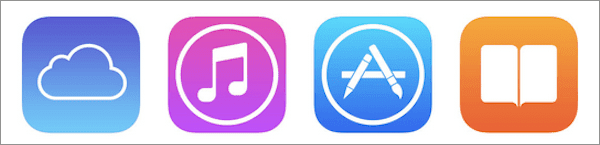
Фактически, все, что вам нужно для настройки всех собственных служб Apple, — это единые учетные данные: ваш Apple ID/iCloud ID.
Единственным исключением является наличие двух отдельных идентификаторов: один для идентификации себя, а другой для совершения покупок.
3. Адрес электронной почты @icloud.com является необязательным.
В тот момент, когда вы начнете настраивать свое новое устройство Apple, вам будет предложено создать новую учетную запись электронной почты iCloud ([email protected]) для использования в качестве вашего идентификатора.
Это совершенно необязательно. Вам не нужно создавать этот новый адрес электронной почты в любой момент, поскольку любого существующего у вас более чем достаточно для использования в качестве вашего Apple ID. На самом деле, если вы специально не хотите адрес электронной почты iCloud.com, лучше вообще избегать этого, поскольку у вас будет еще один пароль, который нужно запомнить, если вы выберете этот новый адрес электронной почты.
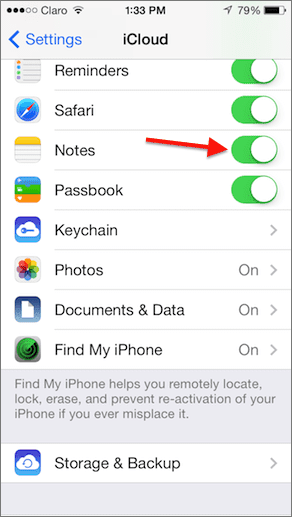
Однако есть одно предостережение: если вы хотите синхронизировать свои заметки через iCloud, вам нужно будет создать адрес электронной почты @icloud.com. В противном случае вам придется синхронизировать свои заметки с помощью сервисов Google или Microsoft.
4. iTunes не имеет значения (если вы этого хотите)
Для многих пользователей Apple iTunes настолько укоренилась в их мышлении, что они до сих пор считают, что это обязательный шаг для настройки или загрузки контента на их новые устройства Apple. Такой образ мышления игнорирует iCloud как не более чем простую дополнительную функцию. Хотя ничто не может быть дальше от истины.
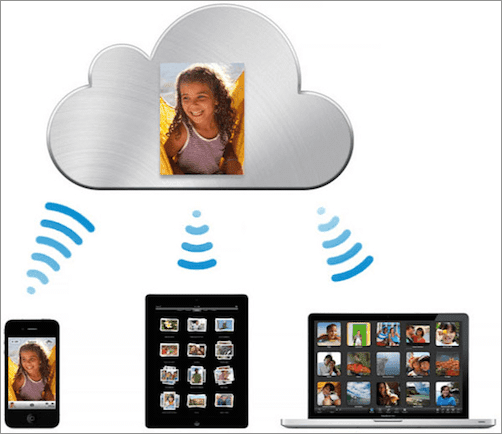
Все устройства Apple (в частности, устройства iOS, где это убеждение более распространено) могут использовать iCloud для синхронизации и хранения контента, при этом iTunes не требуется, но только для действительно больших передач данных или локальных резервных копий, которые становятся все более редкими.
Вот и все. Если вы счастливый новый владелец устройства Apple или никогда не увлекались технологиями и Apple, теперь вы знаете, как правильно настроить свою новую игрушку с первого дня. Наслаждаться!
Программы для Windows, мобильные приложения, игры - ВСЁ БЕСПЛАТНО, в нашем закрытом телеграмм канале - Подписывайтесь:)